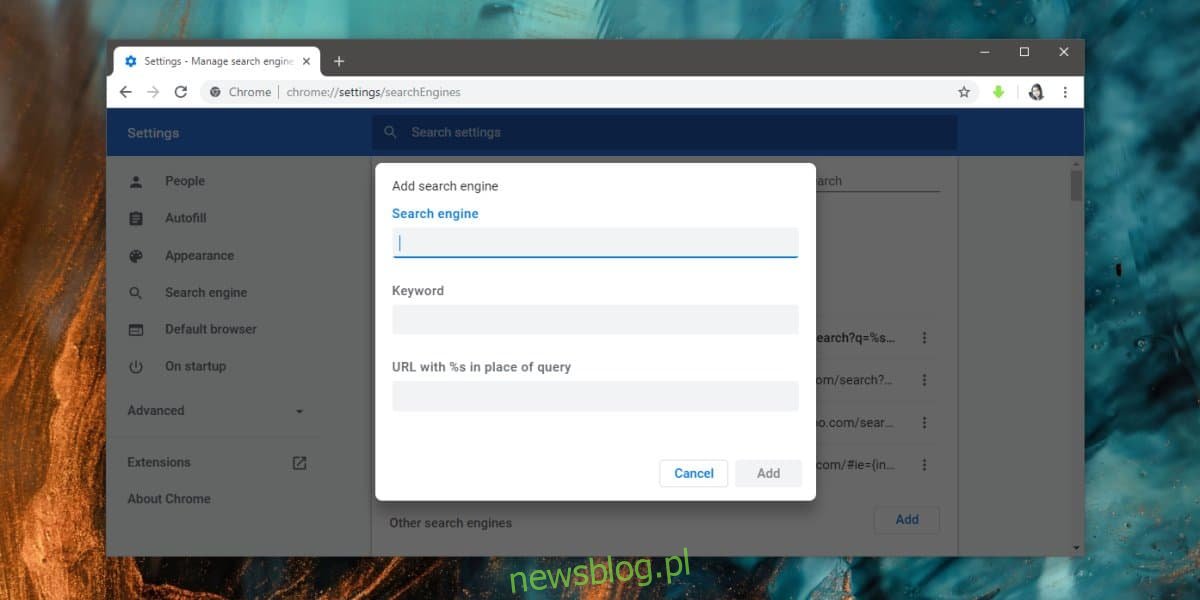Nie wszystkie wewnętrzne strony Chrome mają powiązane skróty klawiaturowe. Możesz otworzyć stronę pobierania za pomocą skrótu klawiaturowego Ctrl + J, stronę Historia za pomocą Ctrl + H i to wszystko. Istnieją inne strony wewnętrzne, do których może być potrzebny dostęp za pomocą skrótu klawiaturowego. Możesz uzyskać rozszerzenie do pracy, ale istnieje wewnętrzna funkcja, której możesz użyć do otwierania wewnętrznych stron Chrome za pomocą skrótu klawiaturowego.
Skrót klawiaturowy do stron Chrome
Otwórz Chrome i kliknij przycisk więcej opcji w prawym górnym rogu. Z menu wybierz Ustawienia. Przewiń w dół do sekcji Wyszukiwarki lub wybierz ją po lewej stronie. W sekcji Wyszukiwarki znajdziesz tam opcję „Zarządzaj wyszukiwarkami”. Kliknij to.
Na stronie zawierającej listę różnych wyszukiwarek kliknij przycisk Dodaj. Otrzymasz następujące pudełko.
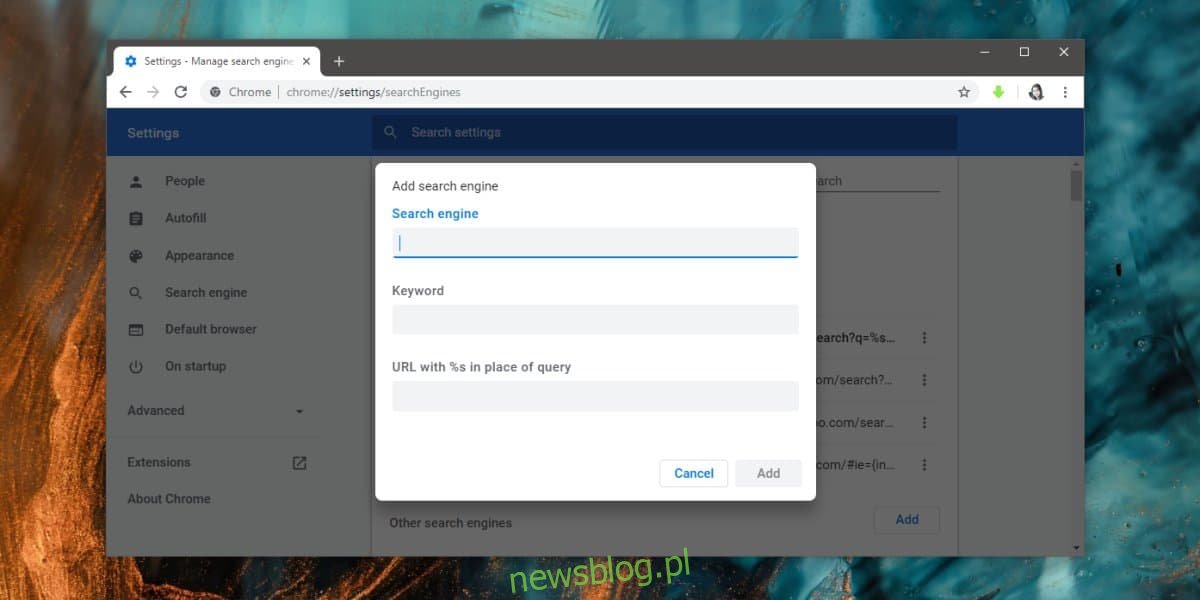 W polu nazwy wprowadź nazwę strony Chrome, do której chcesz uzyskać dostęp. W polu słowa kluczowego wprowadź kilka pierwszych liter lub tylko jedną literę, której chcesz użyć, aby uzyskać dostęp do strony.
W polu nazwy wprowadź nazwę strony Chrome, do której chcesz uzyskać dostęp. W polu słowa kluczowego wprowadź kilka pierwszych liter lub tylko jedną literę, której chcesz użyć, aby uzyskać dostęp do strony.
W polu adresu URL wprowadź adres strony Chrome. Aby uzyskać adres, odwiedź stronę w przeglądarce Chrome i skopiuj adres URL. To właśnie tam jest. Kliknij Dodaj.
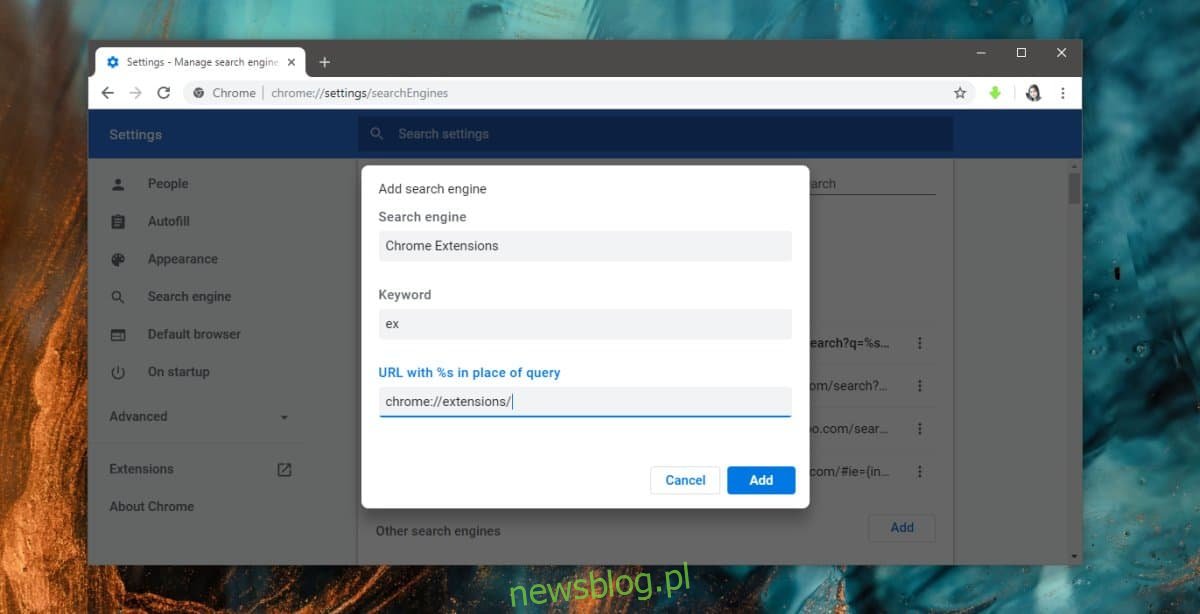
Strona Chrome istnieje teraz jako wyszukiwarka. Musisz teraz uzyskać do niego dostęp. Aby to zrobić, kliknij wewnątrz paska adresu URL i wprowadź literę lub litery ustawione jako słowo kluczowe dla strony. Stuknij klawisz Tab, a następnie stuknij Enter. Przeniesie Cię na stronę Chrome.
To nie to samo, co np. Użycie Ctrl + E w celu uzyskania dostępu do strony rozszerzeń Chrome, ale po wyjęciu z pudełka i bez rozszerzenia to działa. W Chrome chcesz ograniczyć rozszerzenia do tego, co jest absolutnie konieczne, ponieważ mają tendencję do obniżania wydajności przeglądarki. Jeśli weźmiesz pod uwagę fakt, że Chrome zużywa już dużo pamięci RAM, nie będziesz chciał instalować rozszerzeń, jeśli możesz ich uniknąć.
To powiedziawszy, jeśli nadal chcesz prostszego sposobu tworzenia skrótów klawiaturowych dla strony Chrome, będziesz musiał szukać rozszerzeń do wykonania pracy i będą one musiały zostać zainstalowane dla prawie wszystkich stron, które chcesz dostęp. To się sumuje, dlatego powyższa sztuczka jest lepsza. Jeśli znajdziesz rozszerzenie, które umożliwia tworzenie niestandardowych skrótów klawiaturowych dla różnych adresów URL, tylko jedno wykona zadanie.